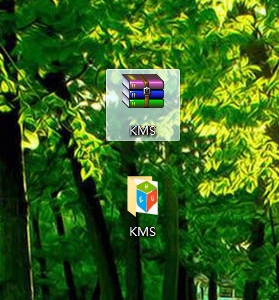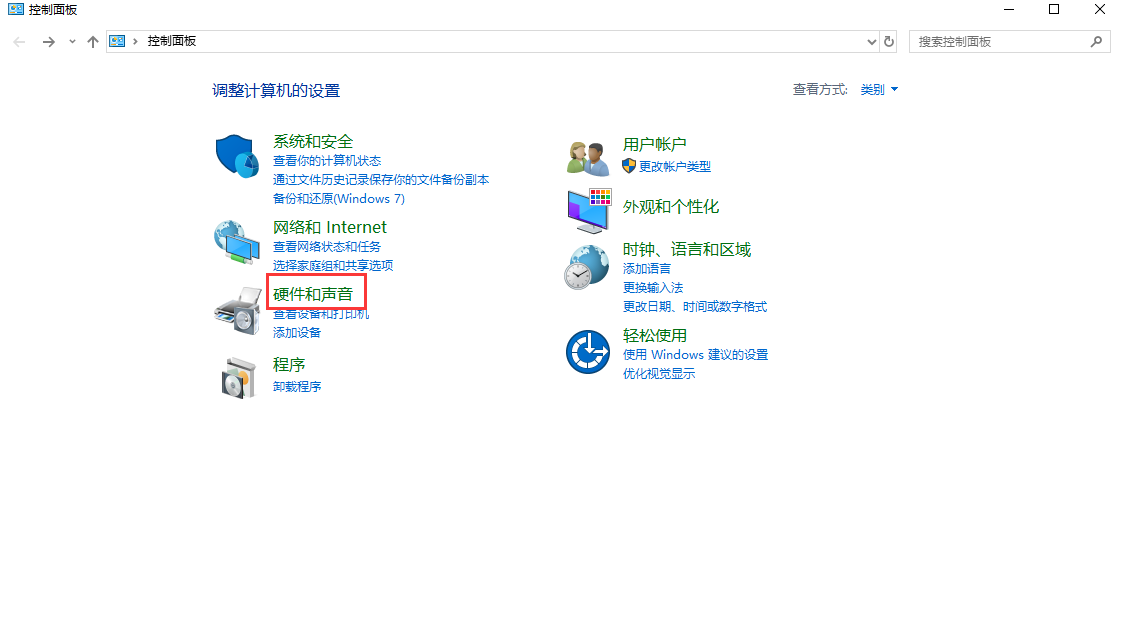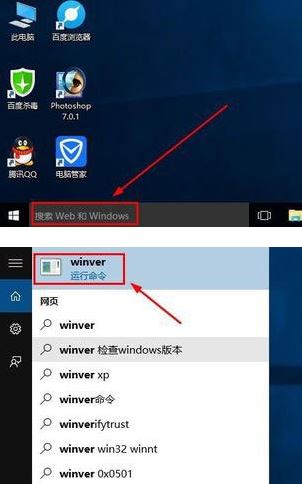磁盘碎片怎么整理
- 编辑:飞飞系统
- 时间:2023-10-14
在使用计算机时,系统本身和用户经常需要在硬盘上存储和删除文件。随着时间的推移,硬盘上会产生大量的碎片。碎片越多,系统速度就越慢。使用“磁盘碎片整理”工具对磁盘进行碎片整理并提高系统速度。那么如何对磁盘进行碎片整理呢?下面,小编就为大家讲解一下磁盘碎片整理的步骤。
电脑使用一段时间后,如果磁盘出现碎片,就会影响电脑的速度,导致硬盘效率降低,影响性能。因此,定期清理碎片对于电脑维护是必要的。传统的杂物清理过于复杂,用户不知道如何操作。下面,小编为您带来磁盘碎片整理图文并茂。
磁盘碎片怎么整理
双击打开“此电脑”
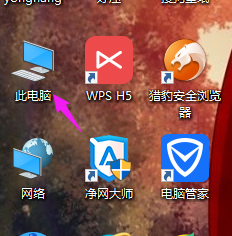
磁盘碎片整理电脑图1
双击打开C盘
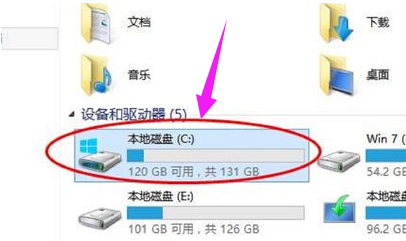
计算机磁盘计算机插图-2
单击上面菜单中的“管理”,然后单击“优化”。
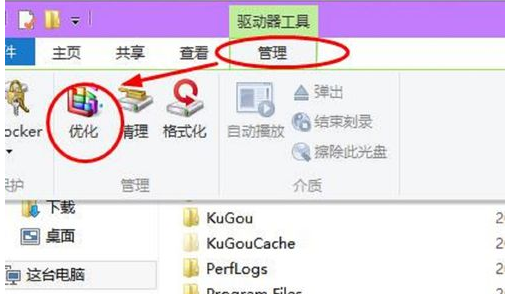
计算机磁盘计算机插图-3
然后将打开“优化驱动器”对话框。这是win10系统的地方磁盘碎片整理。选择一个磁盘,例如C盘,然后单击“优化”。

磁盘碎片计算机图-4
然后系统会分析c盘的磁盘碎片并执行磁盘碎片整理。
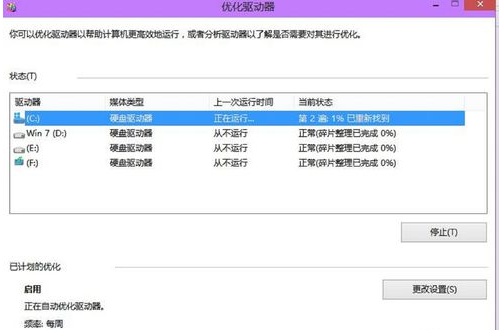
计算机磁盘计算机插图-5
以上就是磁盘碎片整理的步骤。